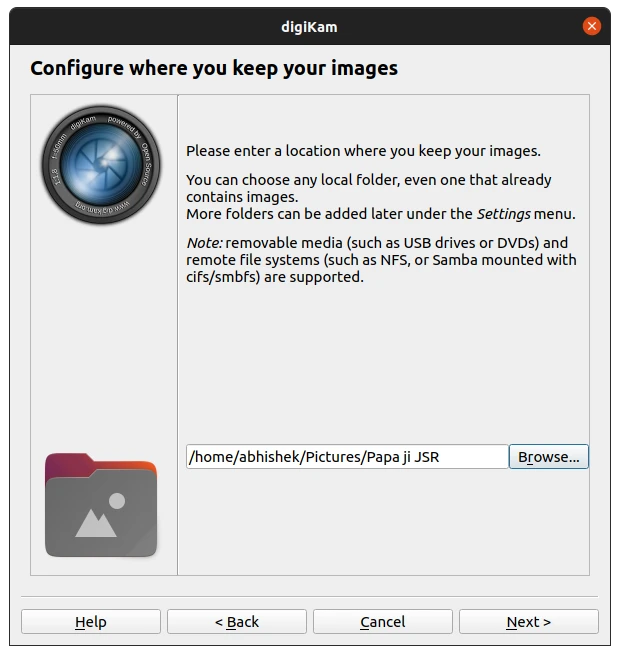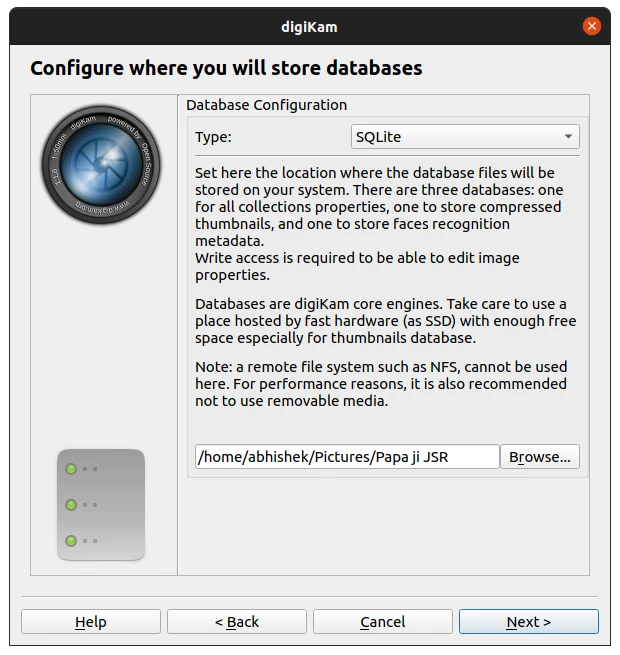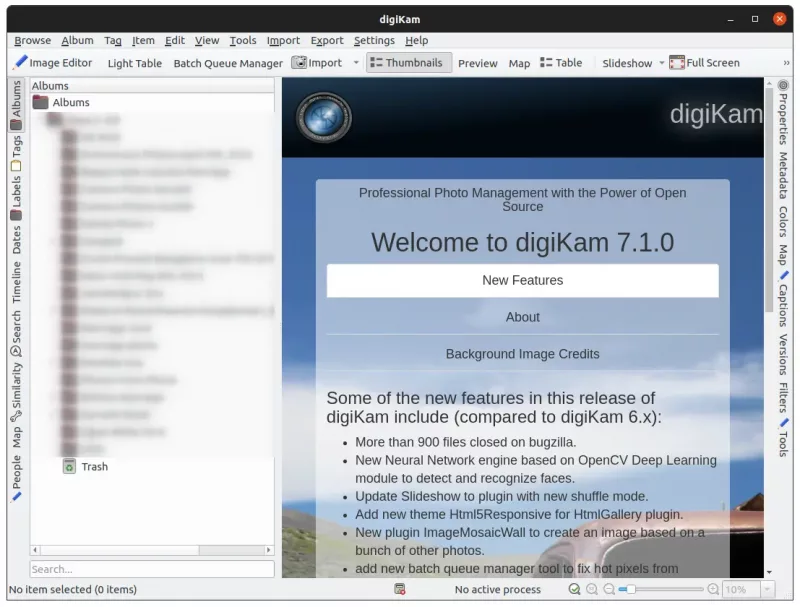¿Has hecho clic en demasiadas fotos similares? ¿Ha guardado la misma foto en diferentes carpetas? Conozco esa sensación.
Haces clic en las fotos en la cámara, las envías a través de WhatsApp. Ahora haces una copia de seguridad de las imágenes y tienes dos copias de las fotos de la galería y WhatsApp. Es molesto, desordenado y ocupa espacio extra innecesariamente.
Encontré este problema mientras revisaba la colección de fotos de mi suegro. Esto es lo que hice para encontrar las fotos duplicadas y eliminarlas.
Encuentre y elimine fotos duplicadas con digiKam
digiKam es una utilidad gratuita y de código abierto para administrar colecciones de fotos. Está dirigido principalmente a fotógrafos, pero no es necesario ser un camarógrafo profesional para usarlo.
Déjame mostrarte cómo puedes usar esta herramienta para encontrar fotos duplicadas y, si te apetece, eliminar las duplicadas.
Paso 1
Lo primero es lo primero, instale digiKam. Es una aplicación popular y debería poder instalarla desde el centro de software o usando el administrador de paquetes de su distribución.
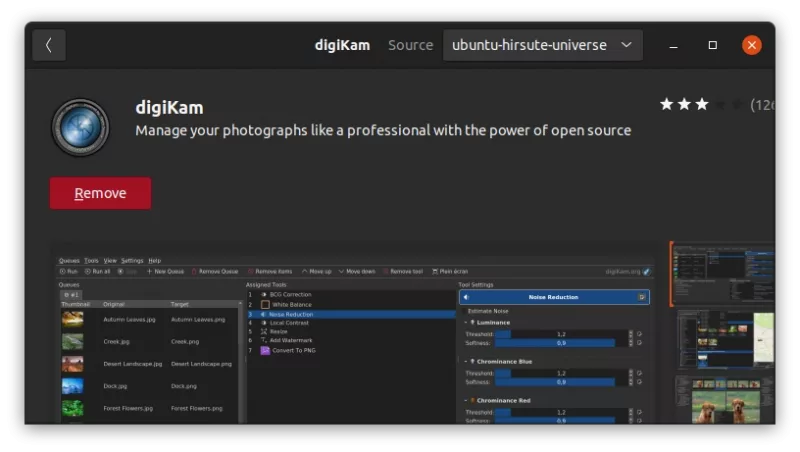
Paso 2
Cuando inicia digiKam por primera vez, le solicita la ubicación de su colección de imágenes. Luego crea una base de datos SQLite y luego importa las imágenes.
Paso 3
Ahora que ha importado sus fotos, vaya a Herramientas->Buscar duplicados desde el menú de archivo.
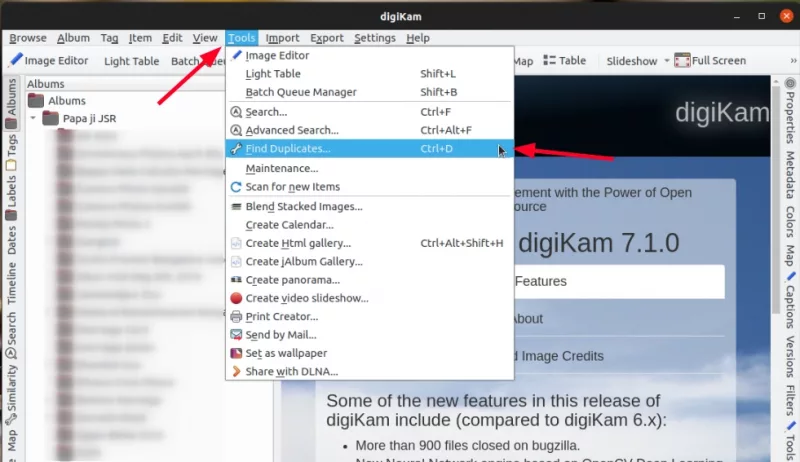
Paso 4
Tomará algún tiempo dependiendo de la cantidad de imágenes que tenga en su colección. Después de eso, debería ver todas las fotos que tienen imágenes duplicadas en la barra lateral izquierda. También muestra las fotos duplicadas de la imagen seleccionada en la barra lateral derecha.
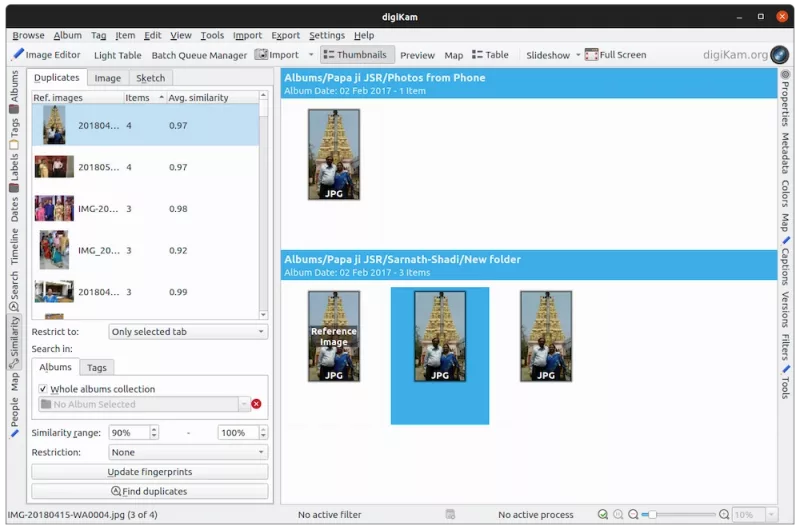
En la captura de pantalla de arriba, hay cuatro copias de la misma foto que he seleccionado en la barra lateral izquierda. Puede ver que una de las imágenes está etiquetada como 'Imagen de referencia'. Pero depende de usted creer cuál es original y cuál es duplicado.
De forma predeterminada, las fotos duplicadas se dividen en secciones según su ubicación, es decir, carpetas. Puede cambiar eso yendo a Ver->Elementos separados en el menú de archivo.
Para eliminar las fotos duplicadas , seleccione la(s) imagen(es) en la barra lateral derecha y luego presione el botón Eliminar.
Puede repetir esto seleccionando la imagen en la barra lateral izquierda y luego eliminar los duplicados uno por uno. ¿Demasiado tiempo? Existe un truco para eliminar varios duplicados a la vez.
Eliminar varias imágenes duplicadas en digiKam
Si desea eliminar fotos duplicadas de más de imágenes al mismo tiempo, seleccione todas las imágenes en la barra lateral izquierda.
Ahora, vaya al menú de archivo -> Ver -> Ordenar elementos y seleccione Por similitud.
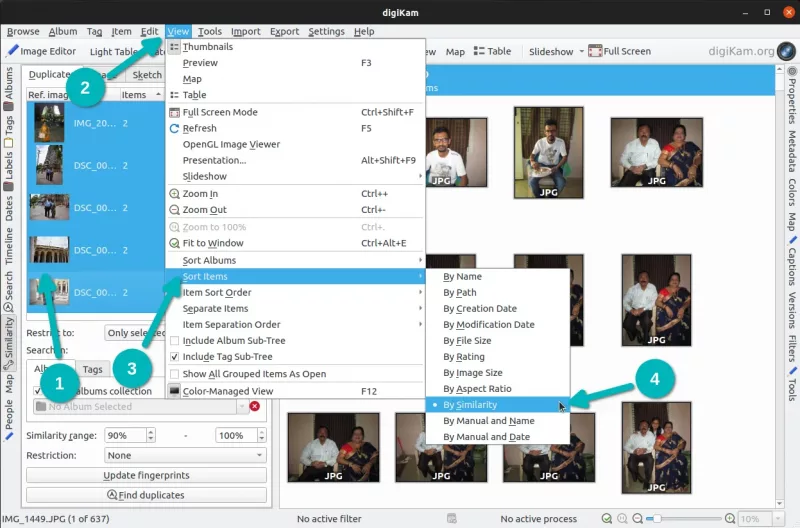
Esto pondrá todas las imágenes referenciadas en la parte inferior. Puede seleccionar todas las imágenes en la barra lateral derecha que NO están etiquetadas como duplicadas y presionar el botón Eliminar.
Consejo adicional:hay una papelera para restaurar fotos eliminadas
Sucede un accidente. Es común eliminar accidentalmente las fotos incorrectas. Esta es la razón por la cual digiKam nunca elimina las imágenes de inmediato. En su lugar, crea una carpeta .dtrash oculta en la misma carpeta donde se almacenan sus fotos y mueve las fotos "eliminadas" aquí.
Incluso en la interfaz de la aplicación, puede ver la carpeta Papelera. Puede encontrar sus fotos "eliminadas" aquí y restaurar las que desee.
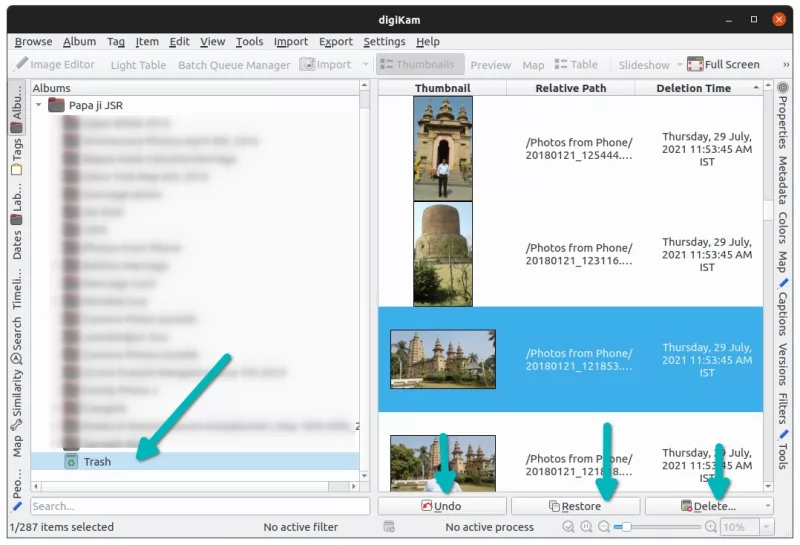
Espero que les guste este rápido tutorial sobre cómo encontrar y eliminar imágenes duplicadas en Linux. En una nota similar, es posible que desee saber sobre el uso de herramientas GUI para encontrar archivos duplicados en su sistema Linux.
¿Tiene preguntas o sugerencias? Por favor, deje un comentario a continuación.